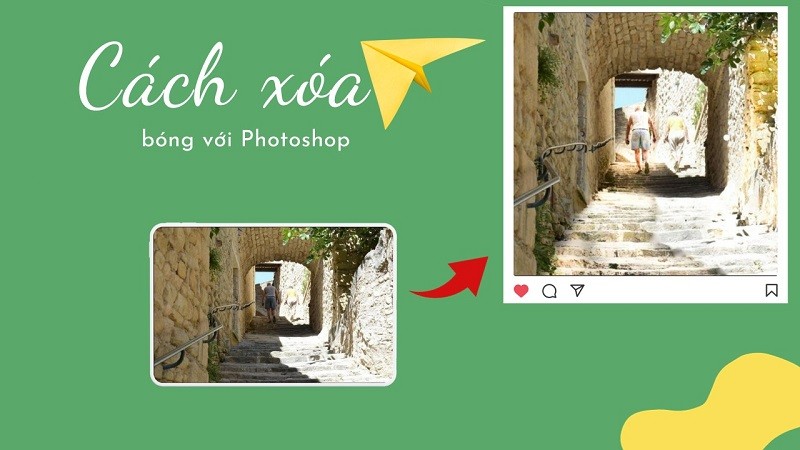 |
Để có thể xóa bóng nắng bằng Photoshop trên máy tính bạn thực hiện theo trình tự các bước như sau:
Bước 1: Bạn tạo một file Photoshop mới bằng cách trên thanh Menu, bạn chọn File và nhấn vào New hoặc sử dụng tổ hợp phím Ctrl + N để mở file mới.
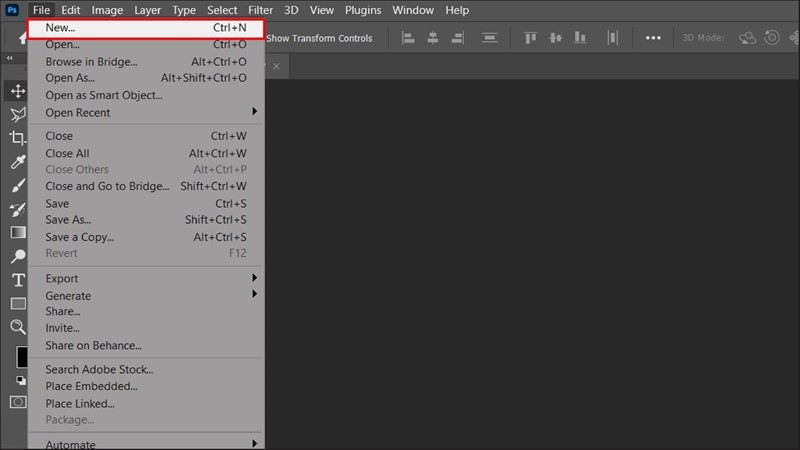 |
Bước 2: Sau khi đã mở file mới, bạn hãy chèn ảnh mà mình muốn chuyển thành tranh màu nước bằng cách nhấn chọn vào File, sau đó chọn Place Embedded và chọn ảnh cần chèn từ thư viện.
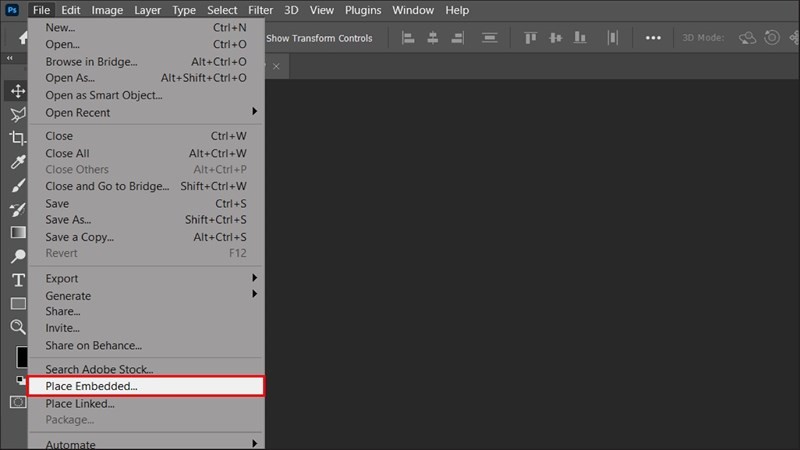 |
Dưới đây mình đã chèn thành công ảnh vào khung làm việc của Photoshop.
 |
Bước 3: Sau khi đã chèn ảnh thành công, trên thanh Menu, bạn hãy chọn vào Filter và nhấn vào mục Camera Raw filter hoặc dùng tổ hợp Ctrl + Shift + A để mở hộp thoại Camera Raw.
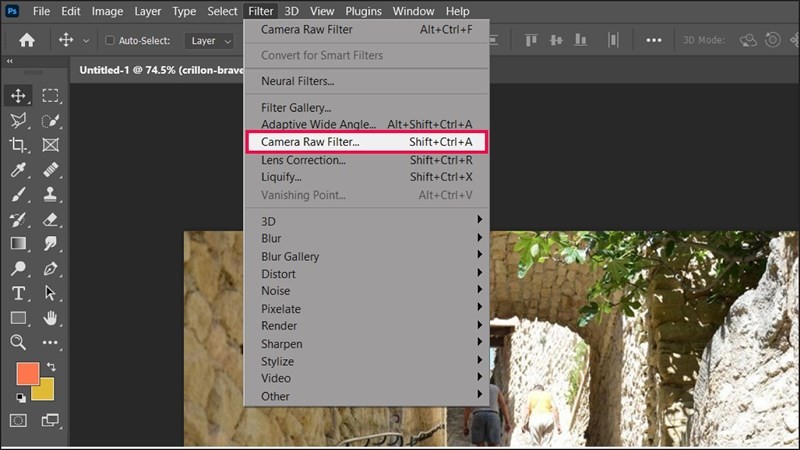 |
Bước 4: Khi hộp thoại được mở ra, bạn ấn vào Brush (biểu tượng hình cái bút). Sau đó, bạn tích chọn vào ô Auto Mask và Mask Options như ảnh bên dưới.
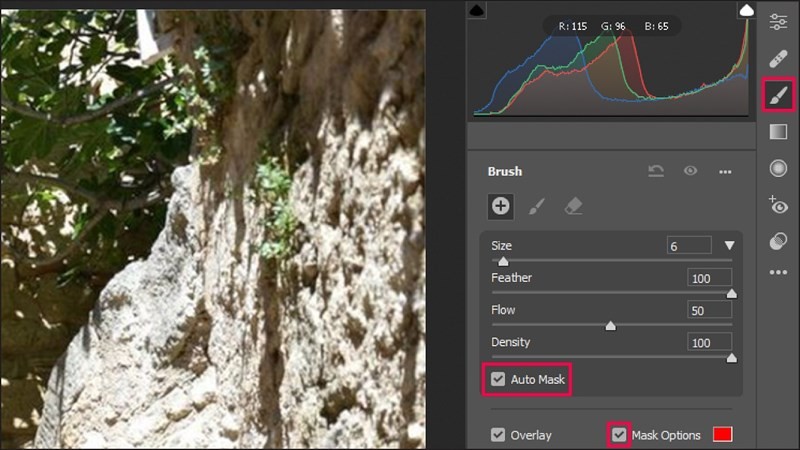 |
Tiếp đến, bạn dùng chuột tô vào những vùng đổ bóng mà bạn muốn xóa. Lúc này, bạn sẽ nhìn thấy những vùng bạn đã tô vì bạn đã bật chế độ Mask Options.
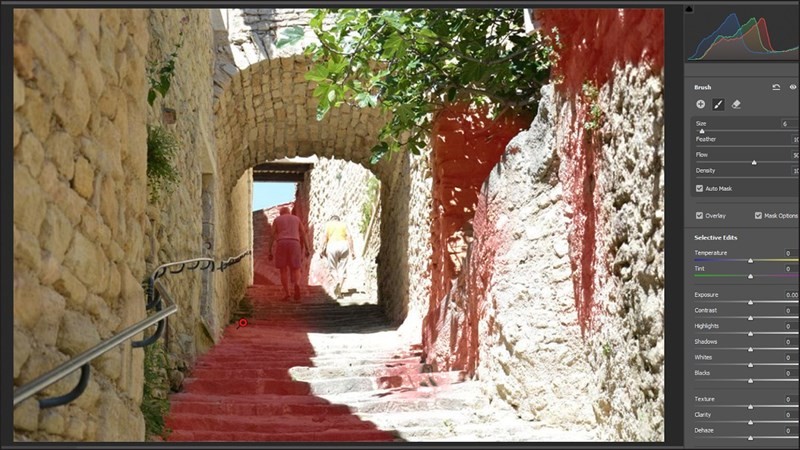 |
Bước 5: Khi đã tô hết những vị trí mà bạn muốn xóa, hãy tắt chế độ Mask Options để ẩn phần đổ bóng đã lựa chọn và bắt đầu xóa.
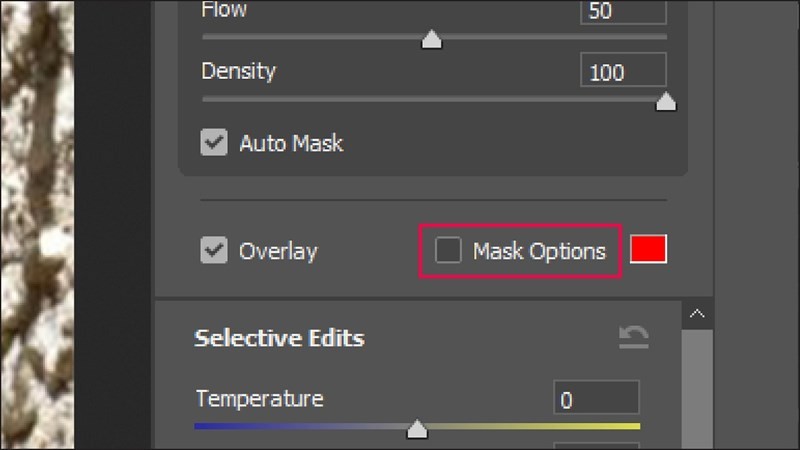 |
Bước 6: Tiếp theo, bạn hãy cài đặt những thông số như hình bên dưới để điều chỉnh màu các vùng bóng nắng để nó tượng tự với phần nắng còn lại trong ảnh. Bạn cũng có thể để những thông số khác sao cho nó phù hợp với mắt nhìn của bạn cho toàn thể bức ảnh. Khi đã thiết lập các thông số xong, bạn chỉ ấn OK để áp dụng hiệu ứng của Camera Raw vào tác phẩm của bạn là được.
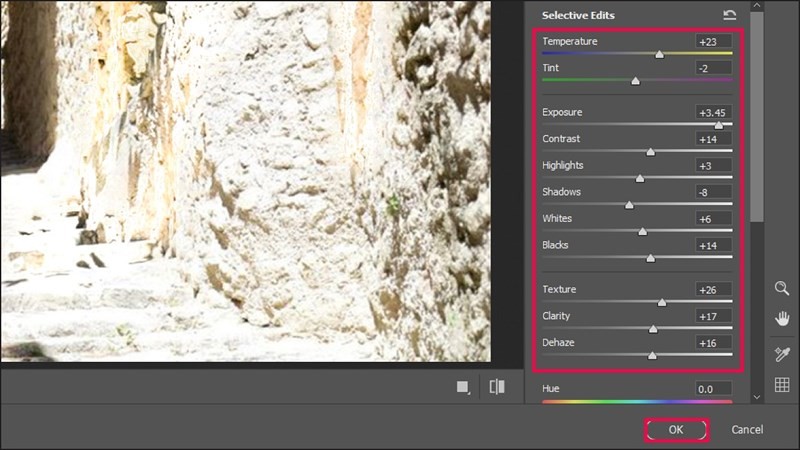 |
Bước 7: Sau đó, bạn hãy tạo thêm 1 layer mới để thực hiện những thao tác xóa bỏ phần viền ngăn cách giữa vùng bóng tối và vùng sáng (bạn có thể dừng lại ở bước trên nếu đã thấy hài lòng với bức ảnh của mình).
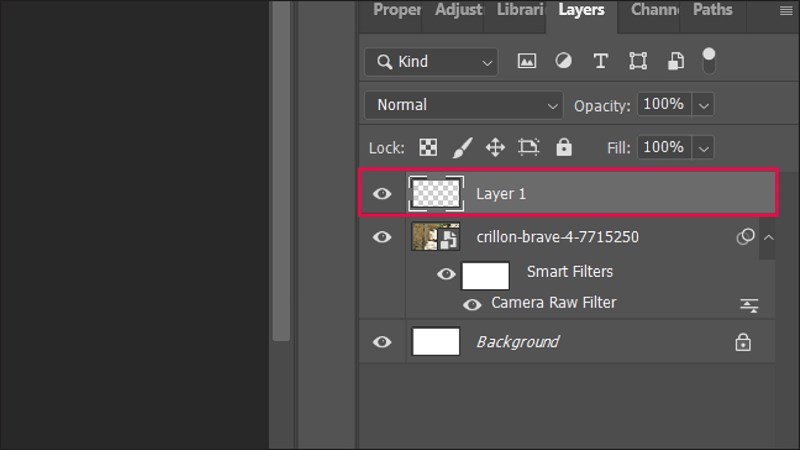 |
Tại đây, trên thanh công cụ bạn nhấn vào Healing Brush Tool để xóa các đường viền giúp cho bức ảnh chân thật hơn. Bạn ấn giữ phím Alt và giữ chuột tại vị trí ánh sáng mà bạn ưng ý để đi viền cho những đường ngăn cách là hoàn tất rồi.
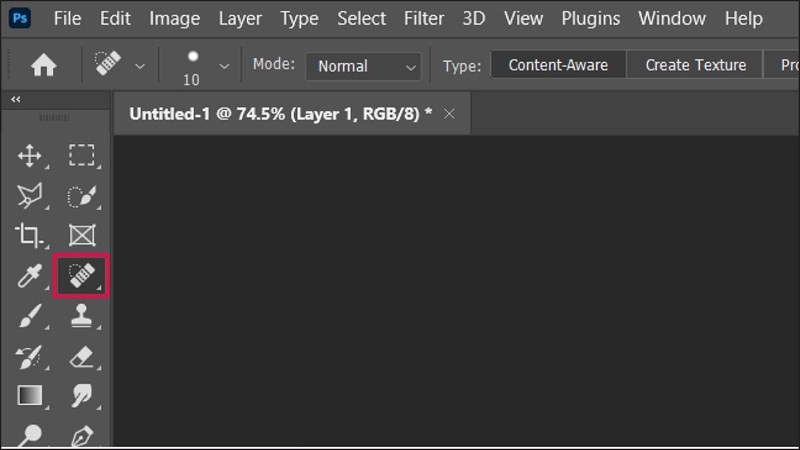 |
Và đây là bước ảnh sau khi hoàn thành.
 |
Bài viết trên đã hướng dẫn chi tiết cách xóa bóng nắng bằng Photoshop với những thao tác vô cùng đơn giản và dễ hiểu. Cảm ơn bạn đã theo dõi bài viết.
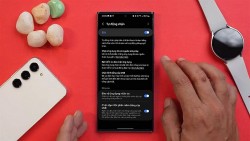
| Bật Auto Blocker trên Samsung giúp điện thoại được bảo vệ an toàn hơn Trong phiên bản One UI 6.0, Samsung đã giới thiệu một tính năng đặc biệt đó là Auto Blocker, tính năng này giúp bạn kiểm ... |

| Khắc phục lỗi Messenger trên MacBook không hiện tin nhắn hiệu quả Khi gặp phải lỗi Messenger trên MacBook không hiển thị tin nhắn có thể làm bạn khó chịu. Để giúp bạn khắc phục vấn đề ... |

| Nvidia gỡ bỏ card RTX 4090 nổi tiếng khỏi website Trung Quốc Mới đây, hãng sản xuất chip Nvidia đã loại bỏ card chơi game RTX 4090 nổi tiếng khỏi trang web Trung Quốc, điều này gây ... |

| Cách mở ứng dụng ở màn hình ngoài OPPO Find N3 Flip siêu tiện lợi Bên cạnh thiết kế độc đáo, cấu hình mạnh của dòng OPPO Find N3 Flip thì màn hình phụ bên ngoài cũng là lý do ... |

| Cách đổi chủ đề cuộc trò chuyện trên Messenger MacBook nhanh chóng Thay đổi chủ đề cuộc trò chuyện trên ứng dụng Messenger với MacBook có thể giúp bạn tạo sự mới mẻ và thú vị trong ... |

















